Či už pridávate priateľov na Spotify alebo sa len pokúšate prihlásiť, vaše používateľské meno zohráva dôležitú úlohu. Ale ak ste tu, ste pravdepodobne rovnako zmätení ako my na začiatku. Na Spotify existujú dva typy mien, ktoré môžete použiť na identifikáciu na platforme. Jedno je vaše zobrazované meno na Spotify, zatiaľ čo druhé je vaše používateľské meno. Pravdepodobne si hovoríte, nie sú rovnaké? No nie sú. Čítajte ďalej a objasnite si prípadné nejasnosti a zistite, ako zmeniť názov profilu Spotify.
Obsah
Používateľské meno Spotify verzus zobrazované meno
Chvíľu nám trvalo, kým sme si uvedomili, že vaše zobrazované meno na Spotify a používateľské meno sú dve úplne odlišné veci. Vaše používateľské meno Spotify je náhodné reťazec znakov ktoré zahŕňajú čísla a abecedy, ktoré sú vám priradené pri vytváraní účtu.
Toto používateľské meno umožňuje Spotify jedinečne vás identifikovať na platforme. A mali by ste vedieť, že nemôžete zmeniť svoje používateľské meno na Spotify. A svoje používateľské meno môžete vidieť iba pri zdieľaní svojho profilu s ostatnými.

Svoje zobrazované meno na Spotify, ktoré funguje ako používateľské meno na Instagrame, však môžete kedykoľvek zmeniť. Okrem toho môžete zmeniť zobrazovaný názov toľkokrát, koľkokrát chcete. Toto meno sa zobrazí, keď niekto navštívi váš profil na Spotify. Takže, ak ste ako ja a pomýlili ste si používateľské meno a zobrazované meno, malo by to byť pre vás jasné.

Ako zmeniť zobrazovaný názov Spotify v systéme Android a iOS
Proces zmeny zobrazovaného názvu sa v mobilných a webových aplikáciách Spotify mierne líši. Kroky zostávajú rovnaké v systémoch Android a iOS a prvé kroky používame pre demo tu. Pozrite si nasledujúce kroky:
- Otvorte aplikáciu Spotify a klepnite na svoj profilový obrázok vľavo hore.
- potom klepnite na meno svojho profilu v hamburgerovom menu.
- Teraz, priamo pod celým zobrazovaným menom, klepnite na Upraviť tlačidlo.
- Tu klepnite na svoje meno a upravte ho podľa svojich potrieb.
- potom klepnite na Uložiť v ľavom hornom rohu obrazovky.
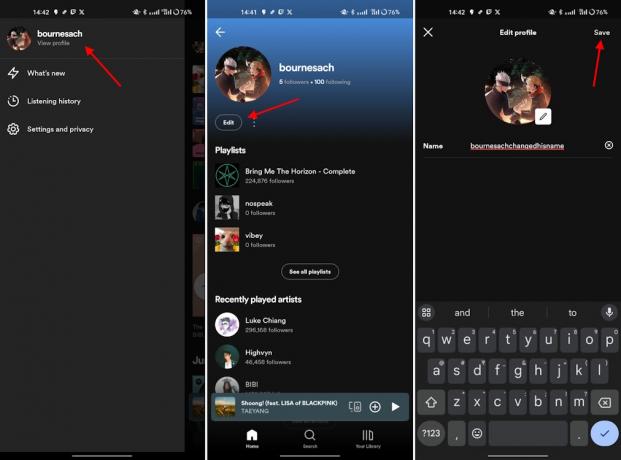
Zmeňte zobrazovaný názov na webových stránkach Spotify a v aplikácii pre počítače
- Otvorte webovú alebo počítačovú aplikáciu Spotify. Potom kliknite na svoj profilový obrázok v pravom hornom rohu a vyberte možnosť Možnosť profilu.
- Na stránke profilu kliknite na vodorovnú trojbodkovú ikonu pod profilovým obrázkom a vyberte možnosť Upraviť profil možnosť.

- Do textového poľa zadajte svoje nové zobrazované meno a kliknite na Uložiť tlačidlo.

Tým sme sa dostali na koniec tohto jednoduchého sprievodcu. Je pochopiteľné, ak ste boli zmätení medzi používateľským menom Spotify a zobrazovaným menom. Teraz však dúfame, že táto príručka pomohla vyriešiť rozdiel. Používateľské meno Spotify sa nedá zmeniť, ale ak ste chceli zmeniť svoje zobrazované meno, vyššie uvedené kroky sú všetko, čo potrebujete.
Medzitým, ak hľadáte spôsob, ako odstráňte svoj účet Spotify, zrušiť svoje predplatné Premiumalebo jednoducho chcete vedieť všetko o nadchádzajúcom Spotify Supremium plán, pozrite si našich prepojených sprievodcov.
Odporúčané články










